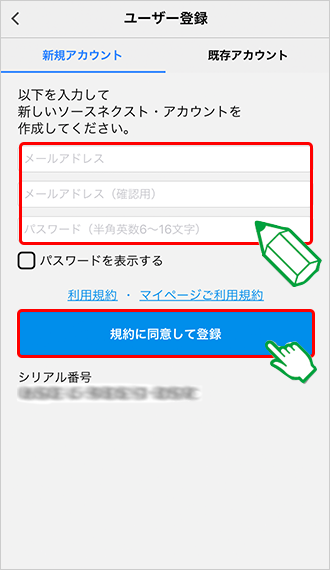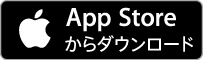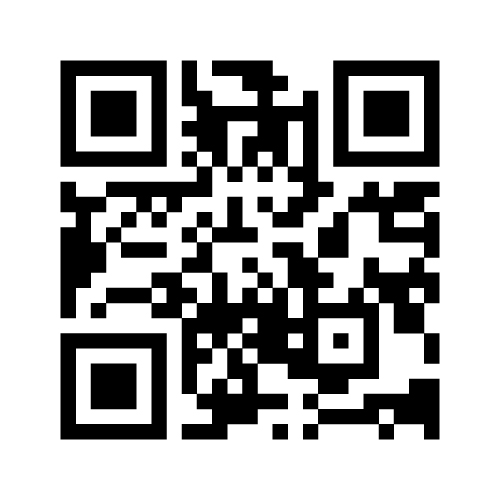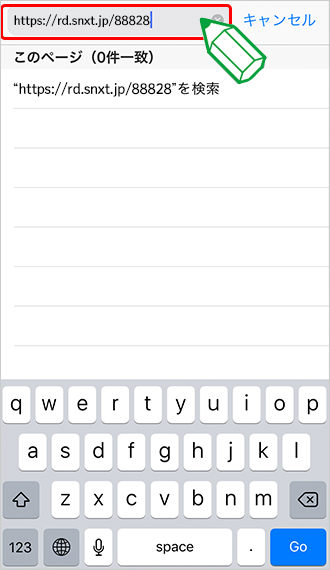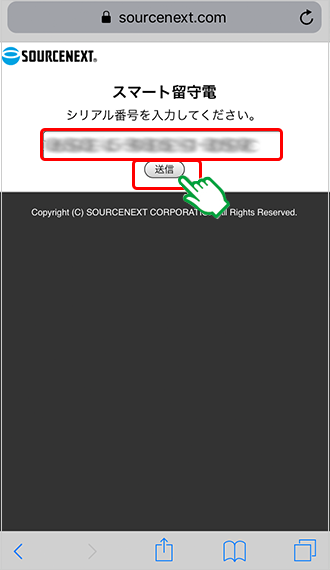本ページでご案内している内容は、iOS端末ご利用時の一例です。
ご利用の端末やメールアプリによって、画面や一部の手順が異なります。
オプションサービス
スマート留守電®のご利用方法(iOS端末)
2
専用アプリ[スマート留守電®]のダウンロードが完了すると、ホーム画面にアイコンが表示されます。
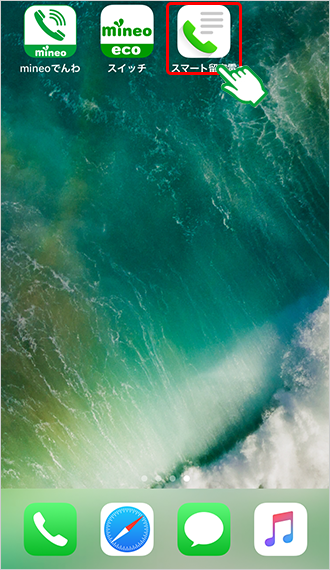
3
4
5
[“スマート留守電”で開きますか?]というポップアップが表示されますので〔開く〕をタップします。
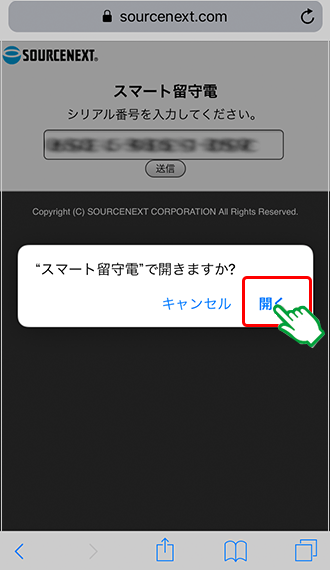
6
専用アプリ[スマート留守電®]が立ち上がります。
使用許諾条件書をご確認いただき〔同意する〕をタップします。

7
〔利用開始〕をタップします。
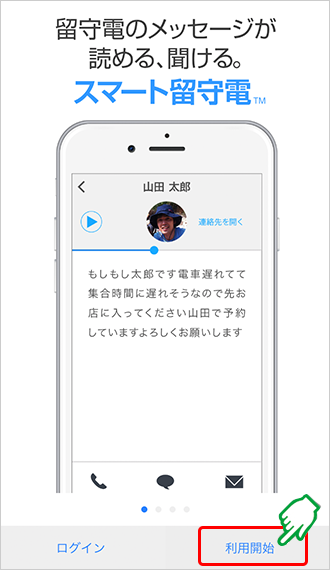
8
通知、連絡先へのアクセスに関するポップアップが表示されますので〔許可〕をタップします。
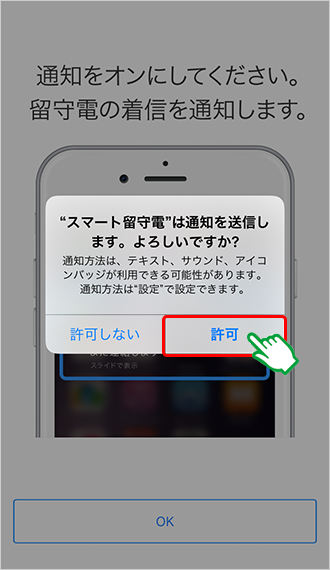
9
〔OK〕をタップします。
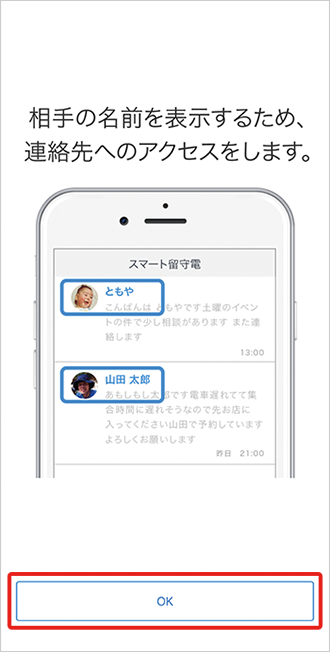
10
〔OK〕をタップします。
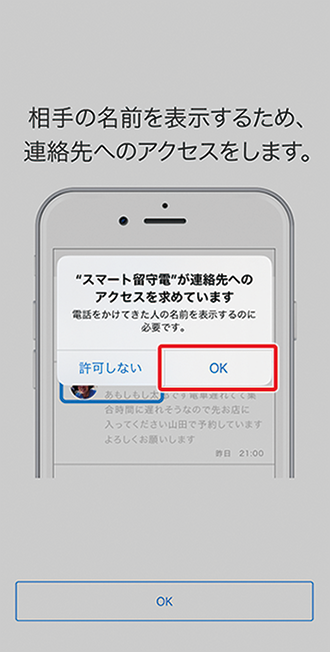
11
ご利用の端末の通信事業者(〔mineo auプラン〕〔mineo ドコモプラン〕〔mineo ソフトバンクプラン〕のいずれか)を選択し、〔次へ〕をタップしてください。
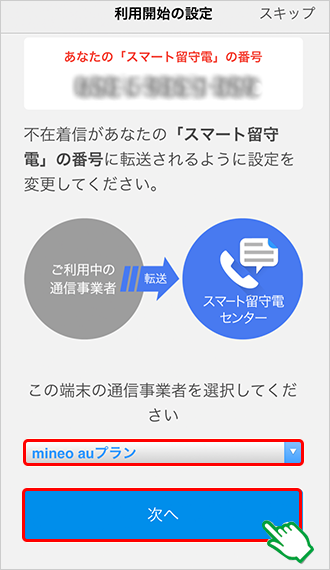
ソフトバンクプランの場合
以降の設定方法が異なりますので、ソフトバンクプランでの設定方法を、ご確認ください。
12
表示されているあなたの[スマート留守電®]の番号へ転送の設定を行います。
〔設定する〕をタップし、〔発信〕をタップします。
○ 電話による発信となります。
○ 上記の転送設定を変更された場合は、スマート留守電®をご利用いただけなくなりますのでご注意ください。
○ 解約時は、スマート留守電®への転送設定を解除を行ってください。解除方法の詳細はこちらをご確認ください。
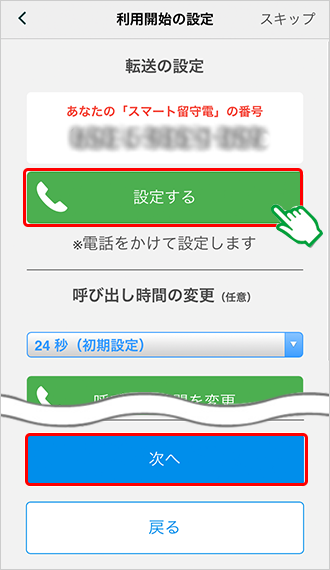
ドコモプランの場合
12-1
左画面の赤枠部分の番号に発信して設定します。

13
呼び出し時間の変更はお好きな時間を設定してください。
完了後、〔次へ〕をタップします。
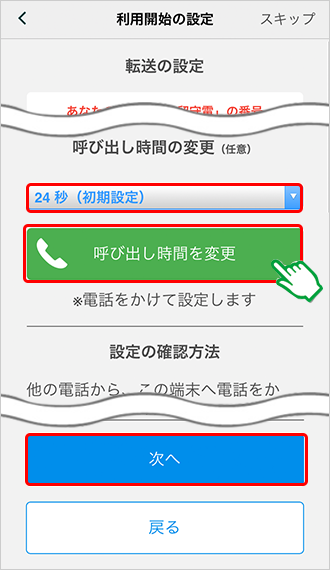
ドコモプランの場合
13-1
左画面の赤枠部分の番号の後に設定したい「呼び出し時間(秒)」と「#」を入力し、電話をかけて設定します。
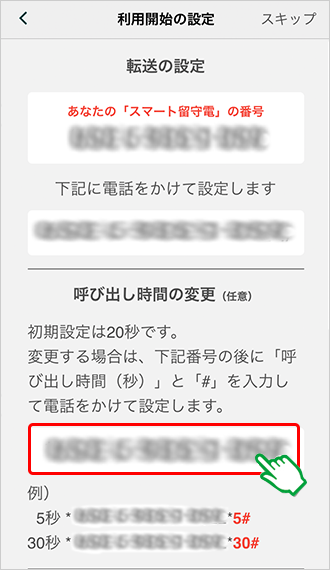
14
転送設定が正しく設定されているか確認します。
留守電設定をされる「電話番号」を入力の上、〔確認の電話を受ける〕をタップします。
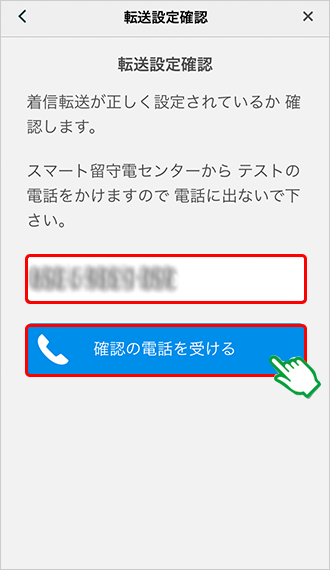
15
スマート留守電設定確認よりテスト電話がかかってきますので、〔拒否〕をタップします。
電話を切って設定完了となります。
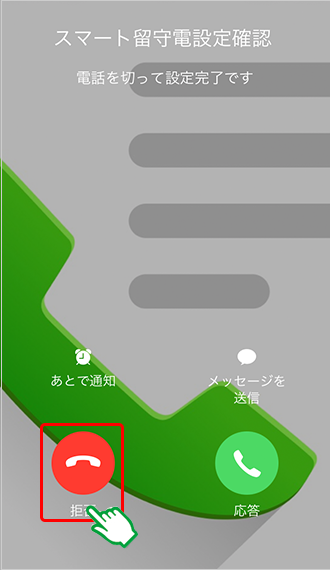
16
転送設定が完了しました。
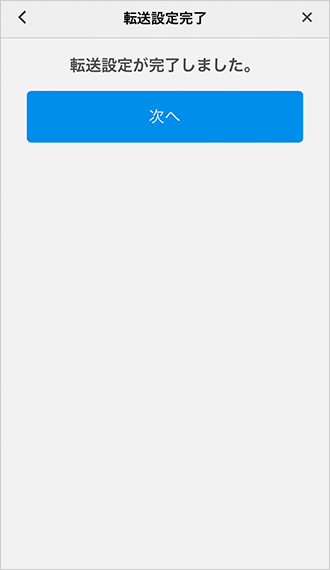
![]()
必要に応じて、ユーザー登録を行うことも可能です。
ユーザー登録を行うことで、次のことが可能になります。
- ・ 複数端末での本サービスの利用
- ・ 端末の紛失・故障時のサービス再開
- ・ 端末の機種変更
- ・ サービス特典の利用
- ・ その他認証の必要なサービスの利用
- ・ サポートページのお問い合わせフォームからお問い合わせ
ユーザー登録の手順
16-1
アプリを開き、左上の[![]() ]マークをタップします。
]マークをタップします。
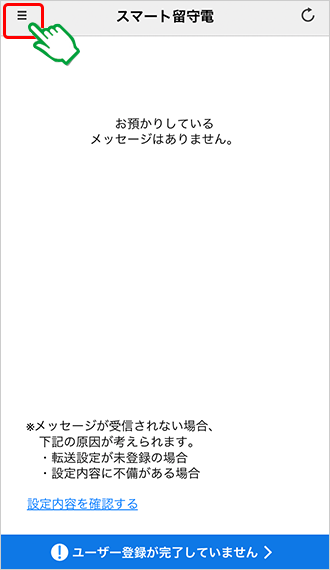
16-2
〔ユーザー登録〕をタップします。
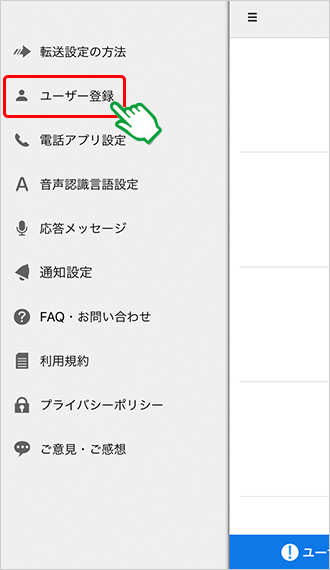
16-3
〔ユーザー登録する〕をタップします。
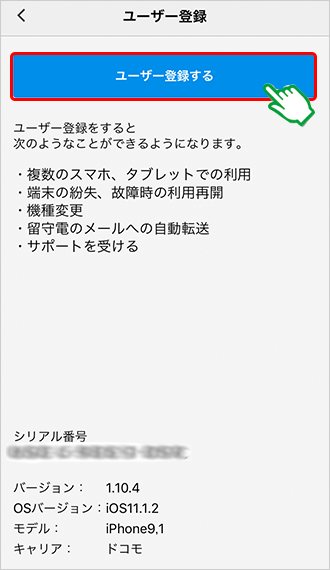
16-4
任意の「メールアドレス」と任意の「パスワード」を入力のうえ、〔規約に同意して登録〕をタップしてください。
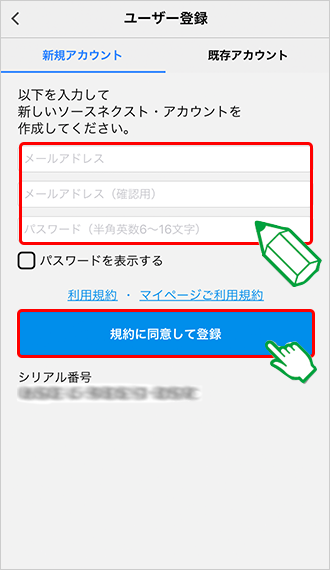
ソフトバンクプランでの設定方法
12
〔設定を始める〕をタップします。音声ガイダンスが流れます。
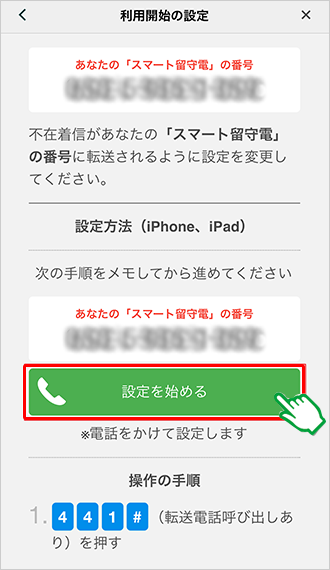
13
音声ガイダンスにしたがって転送設定を行います。
441#(転送電話呼び出しあり)
↓
1
↓
〔050-xxxx-xxxx〕〔#〕
(お客さまのスマート留守電®の番号+〔#〕)
↓
4(音声通話を転送する)を押してください。
14
呼び出し時間を選択します。
5秒 ⇒ 1
10秒 ⇒ 2
15秒 ⇒ 3
20秒 ⇒ 4
25秒 ⇒ 5
30秒 ⇒ 6
15
〔#〕を押して音声ガイダンスを終了します。
16
[スマート留守電®]の[利用開始の設定]画面に戻り、〔次へ〕をタップします。
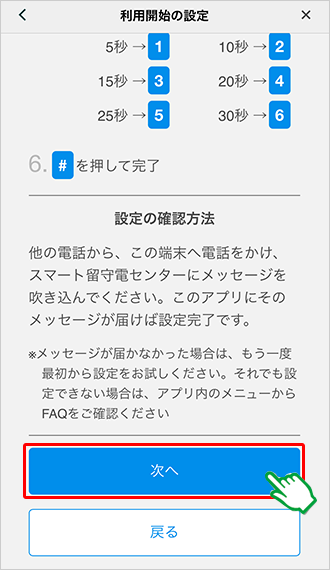
17
お客さまの電話番号(ご利用番号)を入力して、〔確認の電話を受ける〕をタップします。
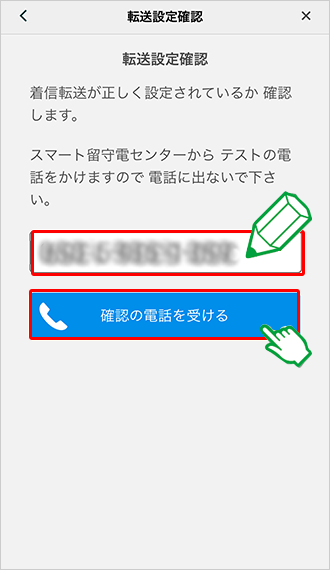
18
スマート留守電設定確認よりテスト電話がかかってきますので、〔拒否〕をタップします。
電話を切って設定完了となります。
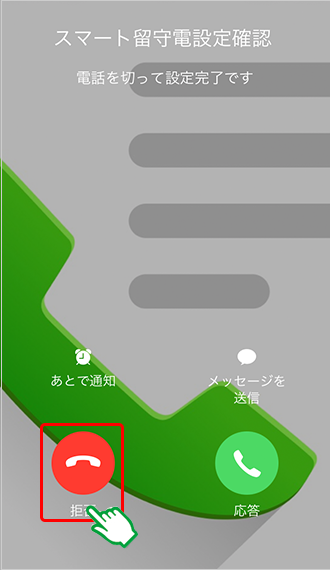
19
転送設定が完了しました。
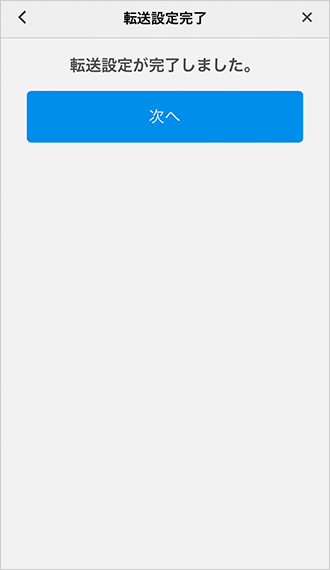
![]()
必要に応じて、ユーザー登録を行うことも可能です。
ユーザー登録を行うことで、次のことが可能になります。
- ・ 複数端末での本サービスの利用
- ・ 端末の紛失・故障時のサービス再開
- ・ 端末の機種変更
- ・ サービス特典の利用
- ・ その他認証の必要なサービスの利用
- ・ サポートページのお問い合わせフォームからお問い合わせ
ユーザー登録の手順
19-1
アプリを開き、左上の[![]() ]マークをタップします。
]マークをタップします。
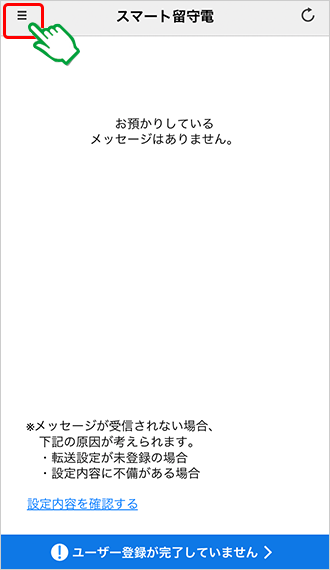
19-2
〔ユーザー登録〕をタップします。
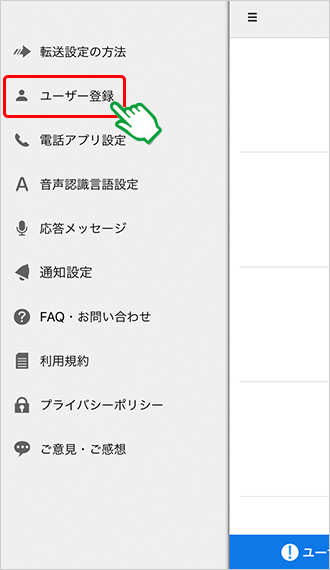
19-3
〔ユーザー登録する〕をタップします。
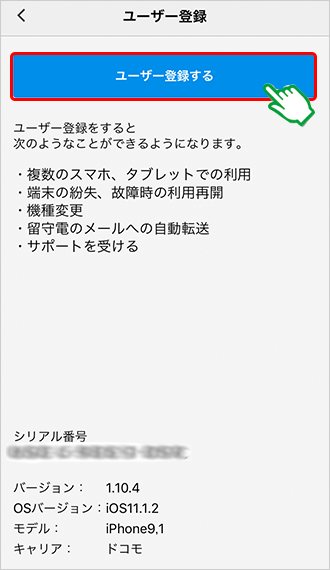
19-4
任意の「メールアドレス」と任意の「パスワード」を入力のうえ、〔規約に同意して登録〕をタップしてください。